6予算
この章の内容は次のとおりです。
予算のアップロード: 概要
Oracle Fusion General Ledgerでは、差異レポートを実行する際に予算データをロードします。
サード・パーティの予算編成システムを使用する場合、または予算編成システムを使用しない場合、GL残高キューブに予算をロードするには3つの方法があります。
-
フラット・ファイルからの予算データのインポート: 予算編成アプリケーションからカンマ区切り値(csv)ファイルに予算データをエクスポートします。サンプルのxlsテンプレートがOracle Fusion Applications向けのOracle Enterprise Repository (OER)に用意されています。このテンプレートを使用して、csv形式のフラット・ファイルを準備して生成します。Oracle Application Development Framework (ADF) Desktop Integratorの修正ワークシートを使用すると、検証エラーの修正、エラーのある行の削除、および修正したエラー行の再発行ができます。
-
スプレッドシートからの予算データのインポート: 予算ロード・スプレッドシートには、一般会計ダッシュボードからアクセスできます。ADF Desktop Integratorのスプレッドシート・ツールで予算データを入力、ロードおよび修正します。このツールを使用して、共通の勘定体系インスタンスで複数の元帳と期間の予算データを準備し、ロードします。値リストおよびWebピッカーを使用すると有効値を容易に選択できます。この簡略化されたデータ入力によってエラーが削減され、スプレッドシートへのデータの入力時にエラーが警告されます。エラーは同じスプレッドシートで修正します。
-
スマート・ビュー: 予算データをスマート・ビュー・スプレッドシートに入力してロードします。このツールを使用して、複数の期間にわたる勘定科目のデータを単一行に入力します。
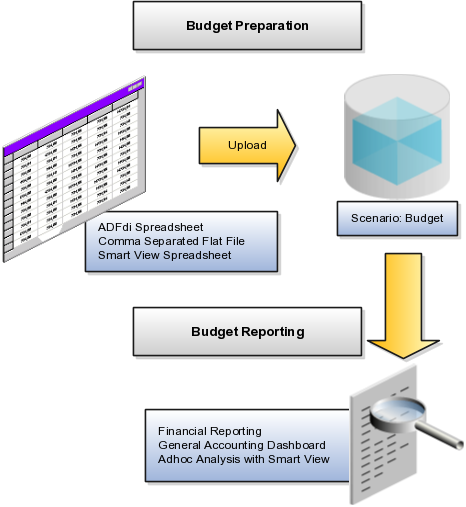
注意
GL残高キューブの再作成時には、実績残高だけでなく予算残高も保持されます。GL予算残高インタフェース表でスプレッドシートまたはフラット・ファイルを使用してロードした予算残高のみが保持されます。
スマート・ビューでロードした予算残高は、「残高のリフレッシュ」プロセスの実行後に再ロードする必要があります。予算データが正しくロードされたことを検証するには、スマート・ビューまたは財務レポートでレポートを作成します。
フラット・ファイルからの予算データのインポート: 説明
「予算のアップロード」プロセスを使用して、Oracle Hyperion Planning, Fusion Editionなどの他の予算編成アプリケーションからの予算情報を統合します。GL残高キューブに予算金額をロードするには、GL_BUDGET_INTERFACE表にデータを投入して、「予算の検証およびアップロード」プロセスを実行します。予算は、同じ勘定体系を使用した複数の期間および複数の元帳に対して、1回のロード・プロセスでロードできます。予算データはGL_BALANCES表にはロードされず、差異レポートの目的で残高キューブにのみロードされることに注意してください。
注意
事前定義済テンプレートおよびスケジュール済の「インポートのためのインタフェース・ファイルのロード」プロセス(いずれもOracle Cloud機能の外部データ統合サービスに含まれます)を使用して、データをインタフェース表にロードできます。詳細は、「ドキュメント」タブで、Oracle Fusion Applications向けのOracle Enterprise Repositoryの「インポートのためのインタフェース・ファイルのロード」プロセスに関する項を参照してください。
GL_BUDGET_INTERFACE表の列に対する値の割当
予算インポートを正常に実行するには、インタフェース表の値が必要なすべての列に値を入力し、すべてnullでない列が含まれるようにする必要があります。
インタフェース表の次の必須列に値を入力します。
| 列名 | 値 |
|---|---|
|
RUN_NAME |
インポート対象の予算データ・セットを識別する名前を入力します。 |
|
STATUS |
NEWという値を入力して、新規予算データを取り込むことを示します。 |
|
LEDGER_ID |
予算金額に対する適切な元帳ID値を入力します。元帳の元帳IDは「プライマリ元帳の管理」ページで参照できます。「元帳ID」列はデフォルトで非表示ですが、「表示」 > 「列」メニューから表示できます。同じ実行名で複数の元帳を入力する場合は、すべての元帳が同じ勘定体系を共有する必要があります。 |
|
BUDGET_NAME |
予算明細に対する適切な予算名値を入力します。予算名は、会計シナリオ値セットで定義します。 |
|
PERIOD_NAME |
予算データのロード対象期間の名前を入力します。予算データは「未オープン」、「先日付入力可能」および「オープン」期間のみにロードできることに注意してください。 |
|
CURRENCY_CODE |
予算の通貨コードを入力します。 |
|
SEGMENT1からSEGMENT30 |
勘定体系の各セグメントに対して使用可能で有効な勘定科目値を入力します。 |
|
BUDGET_AMOUNT |
勘定科目タイプ(費用および資産)に対する金額を元帳通貨で入力します。 |
|
OBJECT_VERSION_NUMBER |
Oracle Cloud実装の場合、このフィールドには、セキュアFTPサーバーからインタフェース表へのデータのロード時に自動的に値が投入されるため、空白のままにします。他の実装の場合は、値1で列をデフォルト設定できます。 |
次の列は、予算インポート・プロセスで内部処理に使用されるか、現在のリリースでは使用されないため、nullのままにしてください。
-
CHART_OF_ACCOUNTS_ID
-
CODE_COMBINATION_ID
-
ERROR_MESSAGE
-
CREATION_DATE
-
CREATED_BY
-
LAST_UPDATE_DATE
-
LAST_UPDATE_LOGIN
-
LAST_UPDATED_BY
-
REQUEST_ID
-
LOAD_REQUEST_ID
関連トピック
予算インタフェース表へのデータのロード: 説明
予算金額をインタフェース表にロードする手順は、次のとおりです。
-
予算編成アプリケーションからカンマ区切り値(csv)ファイルに予算データをエクスポートします。Oracle Fusion Applications向けのOracle Enterprise Repository (OER)に用意されているサンプルのcsvファイルまたはxlsファイルを参照として使用できます。
-
カンマ区切り値(csv)ファイルをセキュアFTPサーバーにアップロードします。
-
パラメータを選択します。
-
General Ledgerの「予算の検証およびロード」プロセスを選択します。
-
圧縮されたCSVデータ・ファイルの名前を入力します。
-
-
データがインタフェース表にロードされた後は、「予算の検証およびロード」プロセスを実行して、予算金額をGL残高キューブにロードできます。
-
検証エラーがないかログを確認します。検証エラーがある場合は、ADF Desktop Integrator (ADFdi)修正ワークシートを使用してエラーのある行をダウンロードして修正します。次に、ADFdiを使用してデータを再発行します。
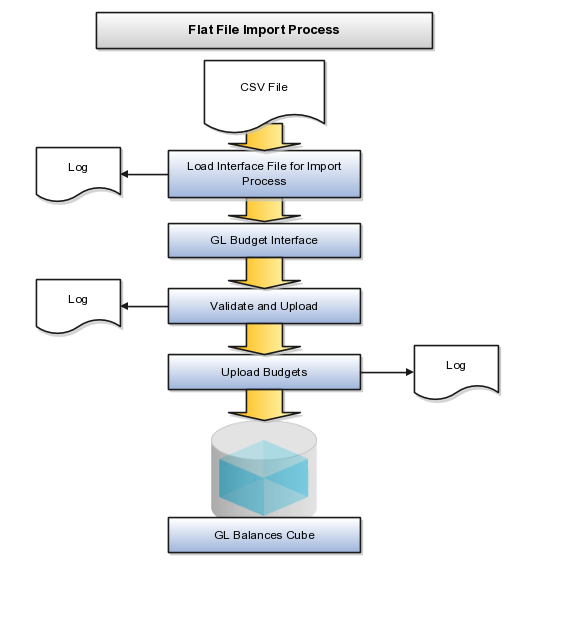
スプレッドシートからの予算データのインポート: 説明
予算データを入力、ロードおよび修正するには、Oracle Application Development Framework (ADF) Desktop Integratorを使用します。この機能では、GL_BUDGET_INTERFACEと呼ばれる新しいインタフェース表を使用し、職務ロールの「予算入力職務」が必要です。
予算インポート
Oracle ADF Desktop Integratorのインポート機能である予算インポートは、Oracle Fusion General Ledgerの仕訳インポート・シートに似ています。このツールを使用すると、予算データを作成してアップロードできます。「一般会計ダッシュボード」ページから、インポート・ワークシートをダウンロードします。
予算インポートでは、ロード対象予算に対して会計シナリオ値セットを使用します。「実行名」は、インポート対象データ・セットの識別子として使用されます。Oracle ADF Desktop Integratorの予算インポート機能は次のとおりです。
-
単一の勘定体系インスタンスによる複数の元帳のサポート
-
複数のカレンダおよび期間の許可
-
元帳通貨に加えて入力した通貨のサポート
-
わかりやすい値リストの格納
-
ワークシートでのほとんどの検証の実行
-
データ・アクセス・セットによる値の保護
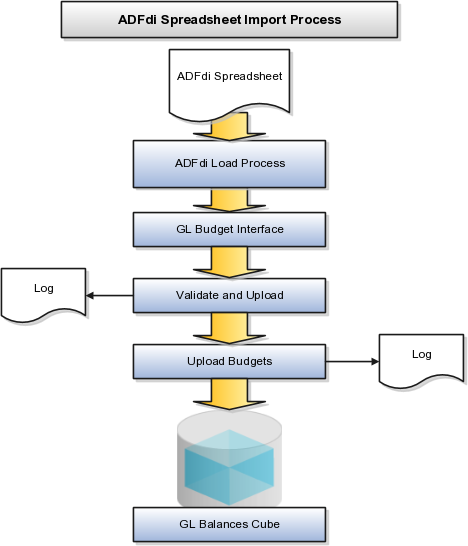
注意
ADF Desktop Integratorのスプレッドシートには、行のアップロードに成功したか、エラーがあるかを示す「レコード・ステータス」列が含まれています。データが入力されたスプレッドシートを使用して、修正を入力します。
Oracle ADF Desktop Integratorを使用した予算修正: 説明
Oracle ADF Desktop Integratorの修正機能は、Oracle Fusion General Ledgerの仕訳修正シートに似ています。このツールを使用して、フラット・ファイルのインポート・エラーを修正します。
修正スプレッドシート機能は次のとおりです。
-
データ・アクセス・セットに基づいたセグメント・ラベルの使用
-
わかりやすい値リストの格納
-
ワークシートでのほとんどの検証の実行
-
行の更新または削除対象としてのマーキングが可能
データの修正
修正スプレッドシート機能を使用するには、次の手順を実行します。
-
「一般会計ダッシュボード」ページで、データ・アクセス・セットを設定し、修正ワークシートをダウンロードします。
-
修正ワークシートをダウンロードした後は、エラーのある行を問い合せます。検証エラーが存在する実行名を選択し、「検索」ボタンをクリックします。これによって、エラーのある予算行が反映されます。
-
エラーのある行を修正するか、削除対象としてマーキングし、仕訳修正スプレッドシートを発行します。エラーはすべてワークシートにレポートされます。
-
行のステータスがエラーを示している場合は、その行をダブルクリックしてエラーの詳細を確認し、必要な処理を実行します。値リストを使用すると、エラーのあるデータをすばやく修正できます。